- 1HuggingfaceNLP笔记4.1Hugging Face Hub
- 2git 之 gitlab 私有项目仓库的搭建与使用_git 连接私有gitlab
- 3android dialog 关闭动画效果,android设置dialog显示和activity进入退出的动画效果
- 4当当网销售数据的爬取与可视化分析
- 5机器学习专有名词归纳_机器学习中专有词汇是什么
- 6Python_对于空列表,ls.pop()会触发异常
- 7Python新书上市,强烈推荐!《Python网络数据爬取及分析从入门到精通(爬取篇)》导读_selenium爬取互动百科摘要
- 8JAVA中关于链表的操作和基本算法_java 链表库
- 9抖音seo矩阵源码SaaS搭建代码分享-可二开
- 10一文教会你如何在SpringBoot项目里集成Hibernate_springboot hibernate
如何将图片放大且不影响清晰度?3个详细方法介绍_java 图片放大怎么保证不失真呢
赞
踩
如何将图片放大且不影响清晰度?在我们的日常生活中,经常需要对图片进行放大处理。无论是制作海报、设计宣传资料,还是将小照片变成大照片,都会遇到一个共同的问题:放大后的图片往往会出现模糊和失真,令人感到困扰不已。这给我们带来了很多挑战,需要寻找解决方案来克服这些问题。那么是什么原因造成图片放大后变得模糊呢?下面是比较权威的解释:图片放大后会变模糊的原因是由于图像的像素信息不足以支持高分辨率的显示,当图片被放大时,每个像素被扩展到更大的尺寸,因此每个像素所代表的细节就变得更加稀疏。毫无疑问,图片放大后变模糊会给我能带来非常多的麻烦,尤其是工作中经常需要使用图片小伙伴,肯定因为这个事情让你焦头烂额。
那么难道就没有办法可以解决这个问题吗,既能将图片放大的同时还不影响图片的清晰度?解决方法其实还是有一些的,下面我就将这些方法总结几个给大家,其实主要就是通过图片无损放大的方法来解决,具体如何操作大家请继续往下看,有详细的步骤给大家做讲解。
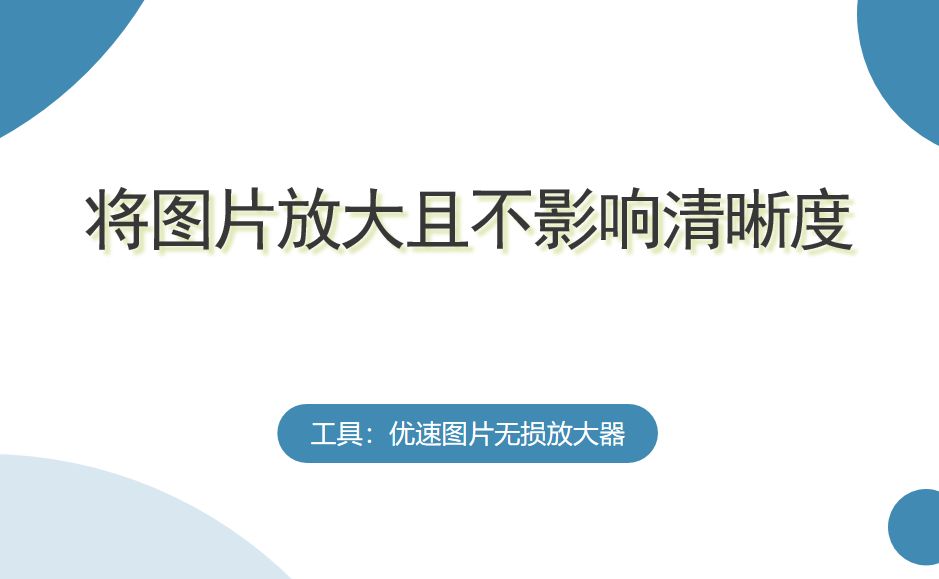
图片放大不影响清晰度方法一:使用“优速图片无损放大器”软件
步骤1,我们将需要借助的“优速图片无损放大器”软件下载到电脑上并安装使用,随后我们直接进行操作,点击软件左上角的【添加文件】按钮,将图片添加到软件中。很多小伙伴可能不能理解无损放大的意思,简单来说就是将图片放大并且不损害图片质量。
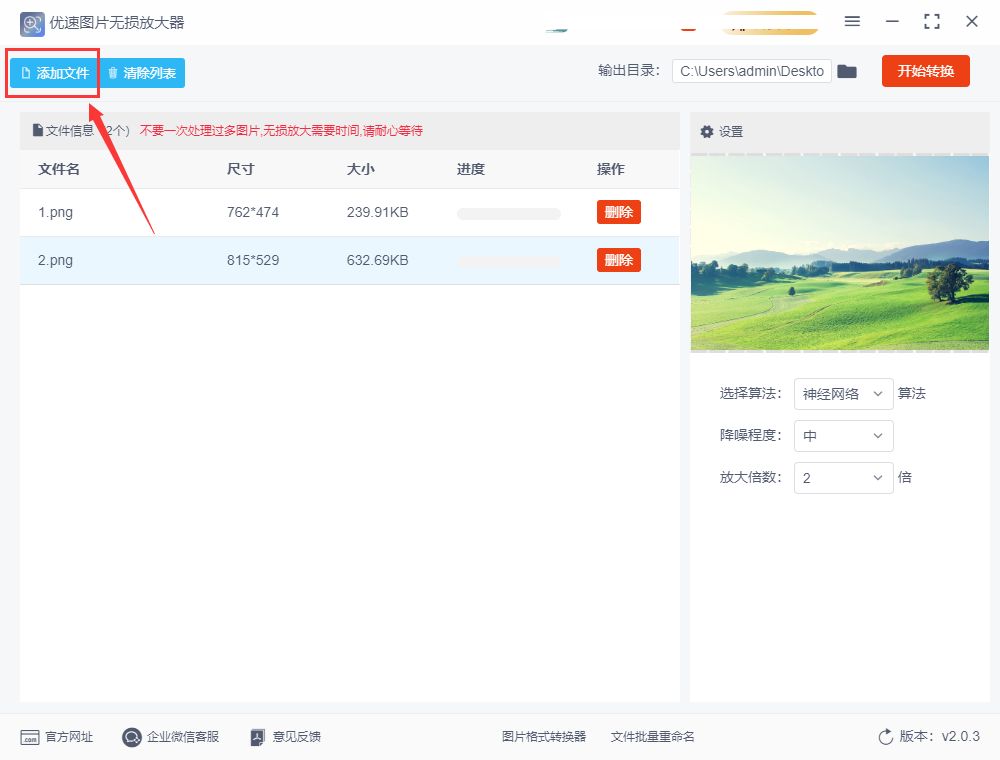
步骤2,软件支持两种图片无损放大算法,大家选择一个即可;然后设置一下降噪程度,降噪可以消除图片噪点让图片更清晰;随后再设置图片的放大倍数,根据自己的需要进行选择。
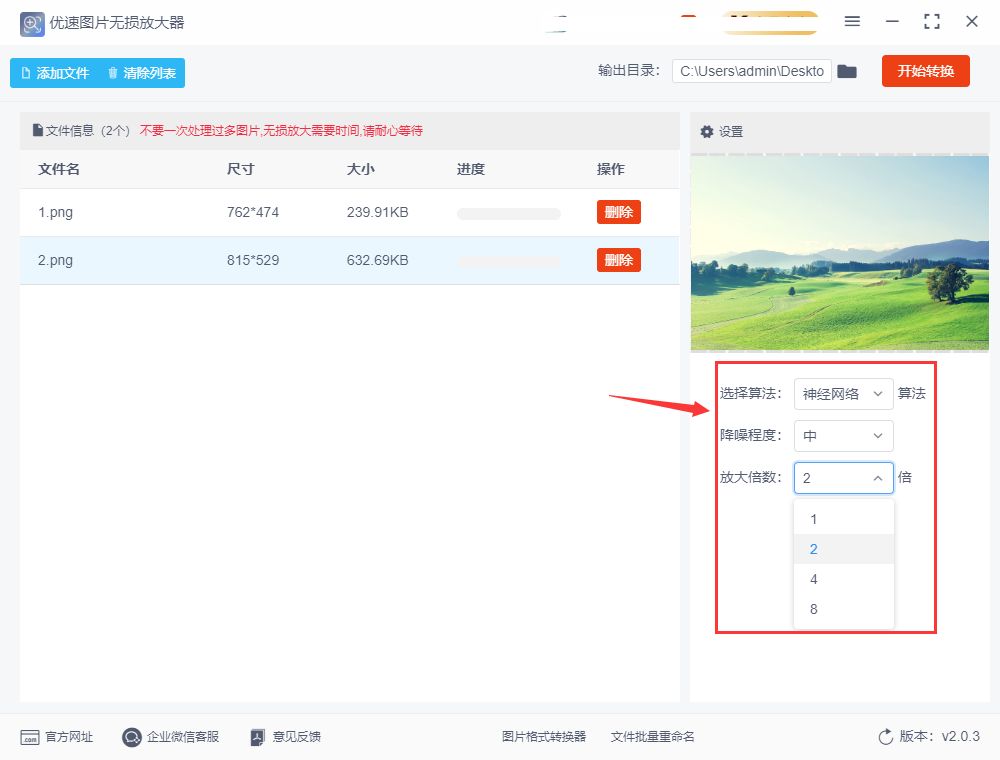
步骤3,设置完成后,点击【开始转换】红色按钮启动图片无损放大程序,当软件弹出“导出成功”的提示框时,说明图片完成无损放大。如果想找到放大后的图片,就点击“前往导出文件位置”蓝色按钮就可以了。
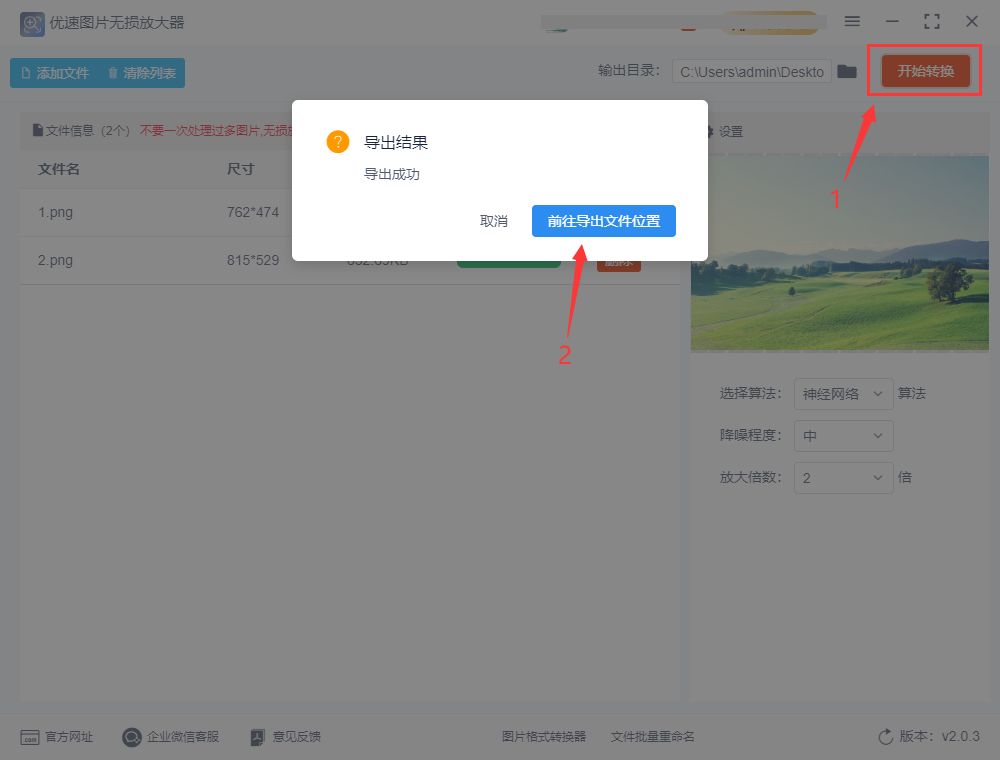
步骤4,下面就是一张对比图,通过检查可以看到无损放大后的图片清晰度和原图片几乎一样,效果还是比较理想的。
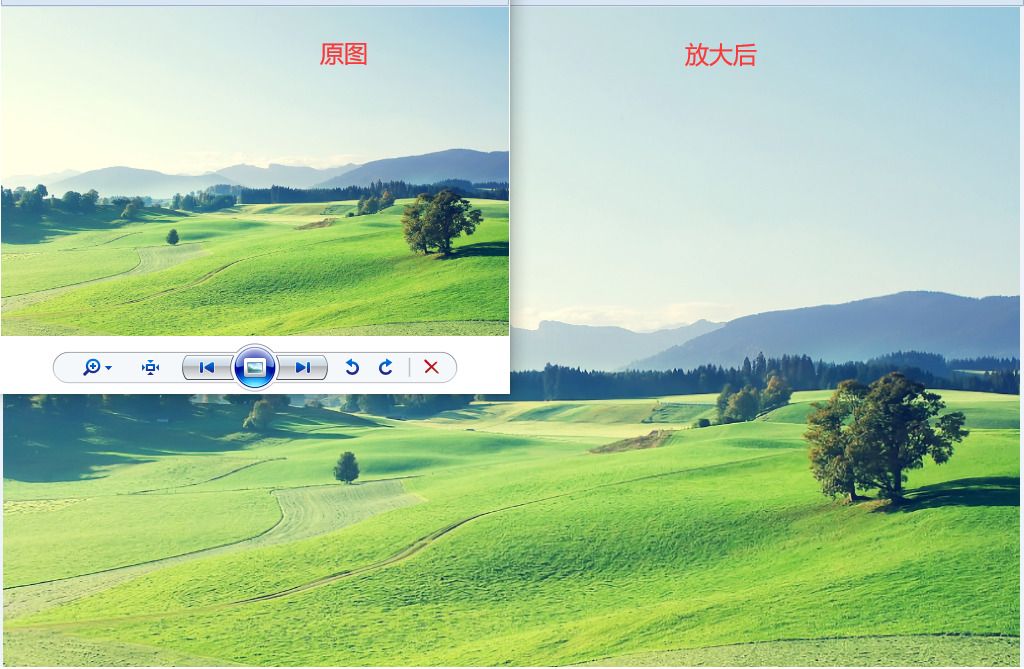
图片放大不影响清晰度方法二:使用讯米图片处理器软件
首先我们要做的当然是安装软件了,软件安装好之后直接打开使用,左边有一个功能列表,点击趣玩图片下面的“照片修复”功能后,还需要在右侧可以看到“图片无损放大”子功能。
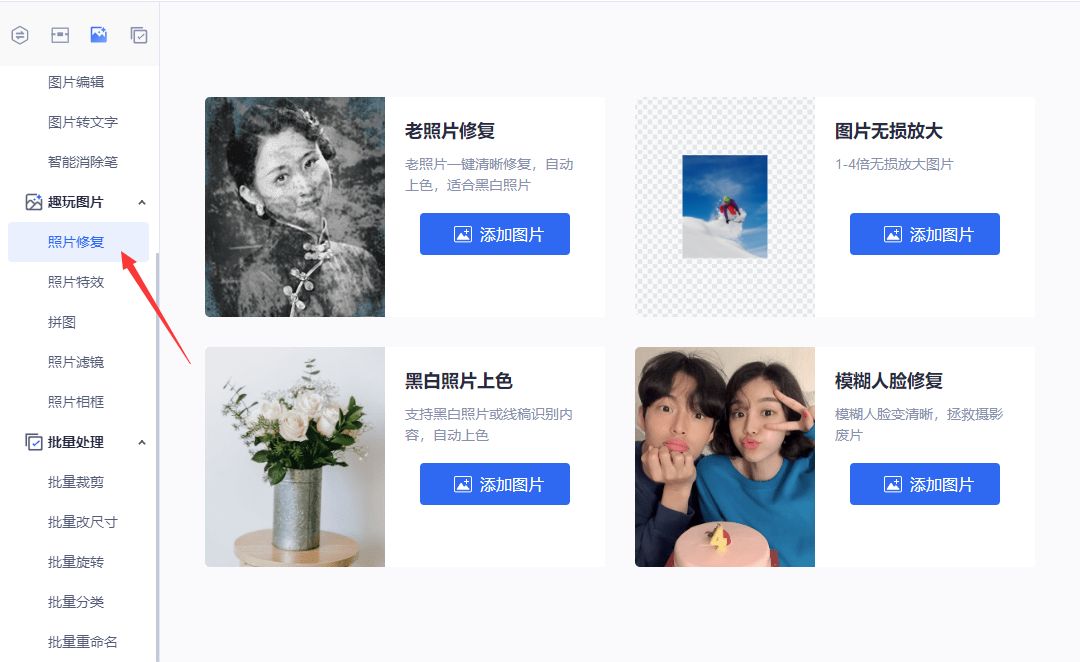
点击图片无损放大功能上的“添加图片”按钮,随后将需要放大的图片进行添加,添加成功后可以在软件中看到该图片。
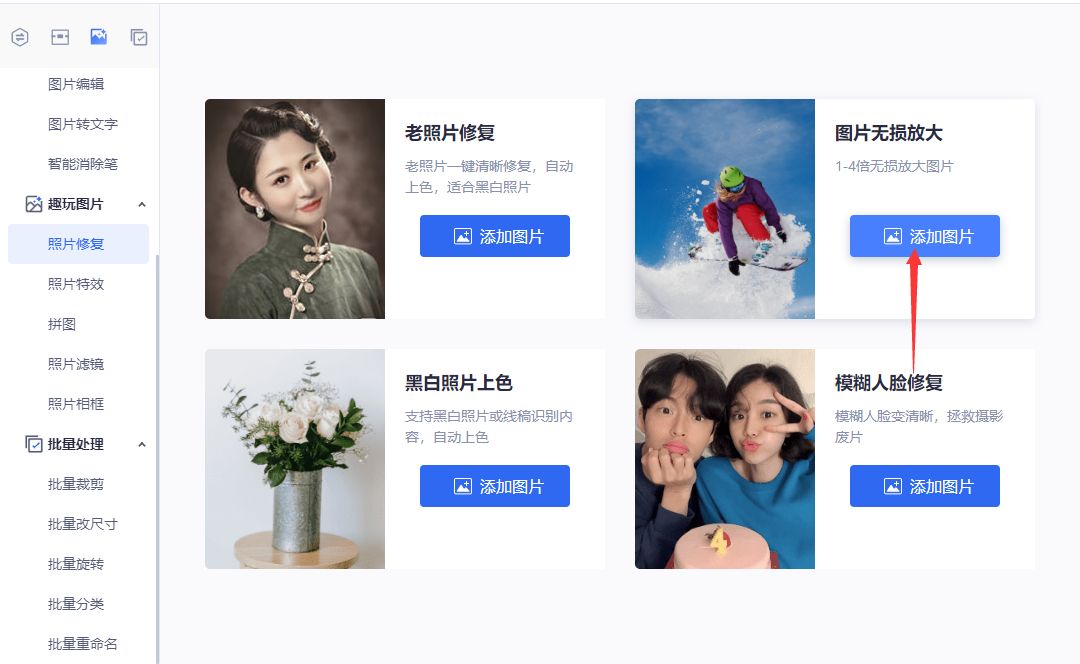
然后设置图片的放大倍数,这需要根据实际使用需要进行选择。设置结束后点击“立即保存”蓝色图片按钮。保存结束后我们打开这个软件的输出目录,就能看到放大后的图片便保存到这里了。
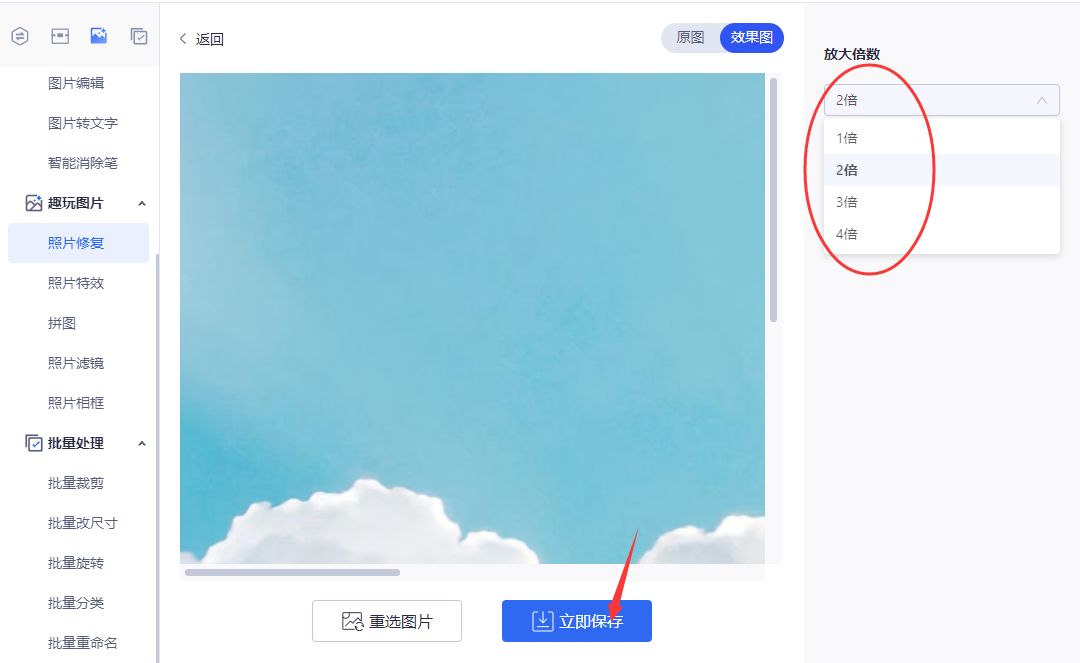
图片放大不影响清晰度方法三:使用ps软件
大家都知道,使用ps放大图片也会造成图片不清晰,不过按照下面这个方法的步骤进行操作,可以起到一定的减缓效果,大家可以试一试,建议ps小白不要使用此方法,因为ps软件从安装到学会需要花上非常多的时间。
1、打开图片:在 Photoshop 中打开要放大的图片。点击菜单栏中的"文件",选择"打开",然后浏览并选择相应的图片文件。
2、转换为智能对象:在图层面板中,右键点击背景图层,并选择"转换为智能对象"。这将允许你在保留原始信息的同时进行后续的放大操作。
3、图像大小:点击菜单栏中的"图像",选择"图像大小"。在弹出的对话框中,可以调整图片的尺寸。
4、设置插值算法:在图像大小对话框中,将插值算法设置为"双立方"。这是一种高质量的插值算法,可以在放大过程中尽量减少失真。
5、调整尺寸:在图像大小对话框中,输入所需的宽度和高度数值,或者直接调整百分比来放大图片。确保勾选上"保持宽高比",这样图片的比例不会失真。
6、点击"确定"应用更改:点击图像大小对话框中的"确定"按钮,将应用所做的尺寸调整。此时,Photoshop 将使用双立方插值算法无损地放大图片。
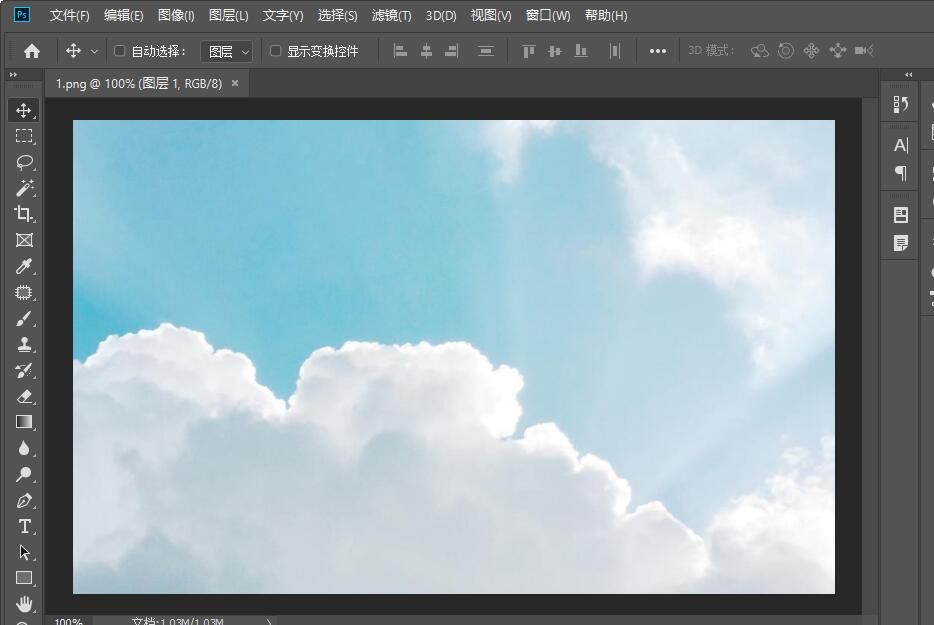
我们每天都需要使用到各种不同的图片,生活中我们在社交平台发布图片,工作中也需要将图片发送给合作伙伴。并且往往我们都需要图片进行处理,其中放大图片尺寸是最常见的操作之一,我们会发现使用普通的方法将图片放大后会出现模糊的情况。因此今天小编特地为大家解决这个问题而来,给大家带来了解决办法。今天关于“如何将图片放大且不影响清晰度?”的几个方法就全部结束后到这里了,你可以试试这几个方法的效果好不好。


